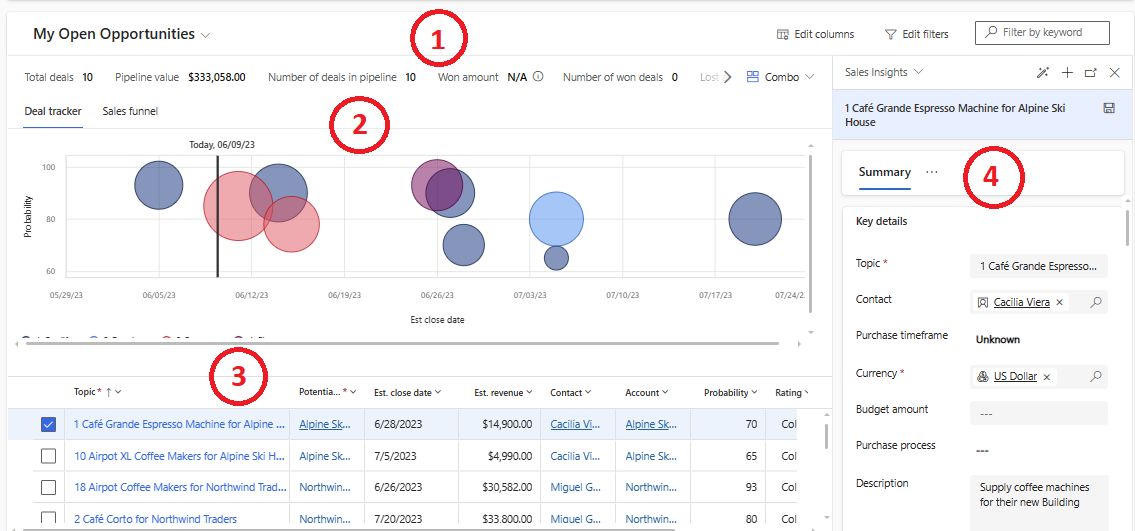Správa příležitostí pomocí zobrazení kanálu
Zobrazení kanálu příležitostí, dříve nazývaného manažer obchodu, pomáhá vašim prodejcům vizualizovat příležitosti ve svém kanálu, upřednostňovat je a spravovat. Grafy v zobrazení vám pomohou zjistit, které nabídky následný budou následovat. Metriky pomáhají určit aktuální stav připravovaných obchodů, úspěšně uzavřené a ztracené obchody a jejich příslušné tržby.
Požadavky na licenci a roli
| Typ požadavku | Musíte mít |
|---|---|
| Licence | Dynamics 365 Sales Premium, Dynamics 365 Sales Enterprise, Dynamics 365 Sales Professional Další informace: Ceny Dynamics 365 Sales |
| Role zabezpečení | Jakákoli primární role prodeje, jako je prodejce nebo manažer prodeje Další informace: Primární role prodeje |
Video: Zobrazení kanálu příležitosti
Podívejte se na toto krátké video a zjistěte, jak zobrazení kanálu příležitostí pomáhá prodejcům být produktivnější a efektivnější.
Tip
Obrázky obsahující ikonu, která vypadá takto:  lze rozbalit a zobrazit více podrobností. Výběrem obrázku jej rozbalíte. Pokud jej chcete zavřít, stiskněte klávesu Esc.
lze rozbalit a zobrazit více podrobností. Výběrem obrázku jej rozbalíte. Pokud jej chcete zavřít, stiskněte klávesu Esc.
Otevřete zobrazení kanálu příležitostí
V aplikaci navigačním panelu Centrum prodeje vyberte Příležitosti. Pokud nevidíte zobrazení kanálu příležitostí, vyberte Zobrazit jako a poté vyberte Zobrazení kanálu.
Legenda:
- Metriky: Zobrazte klíčové metriky nebo KPI, které chcete sledovat. Chcete-li zobrazit podkladová data, vyberte metriku.
- Grafy: Získejte vizuální znázornění kanálu.
- Upravitelná mřížka: Zobrazte si seznam příležitostí a upravte je přímo. Chcete-li zobrazit a upravit podrobnosti na bočním panelu, vyberte libovolný propojený sloupec. Vyberte nabídku se třemi tečkami vedle příležitosti k provedení běžných akcí, jako je uzavření příležitosti jako vyhrané nebo prohrané nebo opětovné otevření příležitosti.
- Boční panel: Zobrazte a rychle upravte podrobnosti propojeného záznamu. V bočním panelu můžete také navigovat z jednoho objektu na druhý. Když například prohlížíte příležitost, můžete vybrat kontakt a zobrazit jeho podrobnosti, rychle provést aktualizace a poté se k příležitosti vrátit.
Můžete si přizpůsobit zobrazení kanálu příležitostí a přidat, odebrat, změnit velikost, skrýt, přeskupit a seřadit sloupce v upravitelné mřížce. Můžete si také přizpůsobit boční panel a vybrat metriky, které chcete sledovat.
Skupinové a souhrnné příležitosti
Pokud váš administrátor povolil funkci seskupování a agregace, můžete seskupovat a agregovat příležitosti v zobrazení kanálu.
Chcete-li příležitosti seskupit podle sloupce, vyberte záhlaví sloupce a poté vyberte Seskupit podle. Seskupený sloupec se zobrazí na začátku mřížky. Chcete-li seskupení odstranit, vyberte záhlaví sloupce a poté vyberte Oddělit. Další informace o seskupování.
Chcete-li agregovat příležitosti podle číselného sloupce, vyberte záhlaví sloupce a poté vyberte Součet>funkce, kde funkce může být součet, průměr, minimum nebo maximum. Agregovaná hodnota je zobrazena ve spodní části mřížky. Chcete-li agregaci odebrat, vyberte záhlaví sloupce a poté vyberte Součet>Žádné. Přečtěte si další informace o agregaci dat.
Porozumějte grafům kanálů příležitostí
Bublinový graf: Požádejte správce, aby přizpůsobil bublinový graf, pokud chcete změnit zobrazená data. Výchozí bublinový graf zobrazuje následující hodnoty:
- osa x: Zobrazuje skóre příležitosti, pokud máte Sales Insights; v opačném případě zobrazuje pravděpodobnost dohody.
- osa y: Zobrazí datum ukončení. Jedná se o chytrý sloupec, který zobrazuje skutečné datum ukončení nebo odhadované datum ukončení v závislosti na tom, zda je příležitost zavřená.
- Velikost bubliny: Zobrazuje příjmy. Jedná se o chytrý sloupec, který zobrazuje skutečný příjem nebo odhadovaný příjem v závislosti na tom, zda je příležitost zavřená.
- Barva bubliny: Udává hodnocení příležitosti, pokud máte Sales Insights; v opačném případě zobrazí fázi potrubí.
Trychtýřový graf prodeje zobrazuje trychtýř na základě součtu odhadovaných příjmů v různých fázích kanálu. Požádejte správce, aby přizpůsobil trychtýřový graf, pokud chcete změnit zobrazená data.
Trychtýřový graf může zobrazit až 50 000 záznamů. Pomocí filtrů můžete snížit počet záznamů v grafu.
Poznámka:
Pokud jste přidružili různé fáze toku obchodního procesu k více entitám, budou fáze kanálu zobrazené v bublinkovém a trychtýřovém grafu založeny pouze na fázích spojených s entitou příležitosti. Pokud jste například k entitě příležitosti přiřadili pouze fáze kvalifikace a vývoje, grafy zobrazí data pouze pro tyto dvě fáze, když je graf segmentován podle fází kanálu.
Nemůžete volby najít ve své aplikaci?
Existují tři možnosti:
- Nemáte potřebnou licenci nebo roli. Podívejte se do sekce Požadavky na licence a role v horní části této stránky.
- Váš správce danou funkci nezapnul.
- Vaše organizace používá vlastní aplikaci. O přesném postupu se informujte u svého správce. Kroky popsané v tomto článku se týkají předem připravených aplikací Centrum prodeje a Sales Professional.
Související informace
Kde je pracovní prostor manažeru obchodu?
Přizpůsobení zobrazení kanálu příležitostí